
এমএইচটি (অথবা এমএইচটিএমএল) একটি সংরক্ষণাগার ওয়েব পেজ ফর্ম্যাট। এই বস্তুটি একটি ফাইলে ব্রাউজারে সাইট পৃষ্ঠাটি সংরক্ষণ করে গঠিত হয়। আমরা বুঝতে পারছি ঠিক কি অ্যাপ্লিকেশনটি এমএইচটি চালাতে পারে।
এমএইচটি কাজ প্রোগ্রাম
এমএইচটি ফরম্যাটের সাথে ম্যানিপুলেশনের জন্য, সমস্ত প্রথম, ব্রাউজার উদ্দেশ্যে করা হয়। কিন্তু, দুর্ভাগ্যবশত, সমস্ত ওয়েব ব্রাউজার তাদের স্ট্যান্ডার্ড কার্যকরী ব্যবহার করে এই সম্প্রসারণের সাথে একটি বস্তু প্রদর্শন করতে পারে না। উদাহরণস্বরূপ, এই এক্সটেনশনটির সাথে কাজটি সাফারি ব্রাউজারকে সমর্থন করে না। আসুন আমরা ওয়েব ব্রাউজারগুলি ডিফল্টরূপে ওয়েব পৃষ্ঠাগুলি আর্কাইভগুলি খুলতে সক্ষম হব না এবং তাদের মধ্যে কোনটি বিশেষ এক্সটেনশানগুলির ইনস্টলেশনের প্রয়োজন।পদ্ধতি 1: ইন্টারনেট এক্সপ্লোরার
আসুন আমরা স্ট্যান্ডার্ড উইন্ডোজ ব্রাউজার ইন্টারনেট এক্সপ্লোরার থেকে আমাদের পর্যালোচনা শুরু করি, কারণ এটি এই প্রোগ্রামটি হল যে প্রথমটি MHTML ফরম্যাটে ওয়েব আর্কাইভ সংরক্ষণ করতে শুরু করে।
- চলুন। যদি মেনু এটিতে প্রদর্শিত হয় না তবে ডান মাউস বোতাম (পিসিএম) শীর্ষে ক্লিক করুন এবং "মেনু স্ট্রিং" নির্বাচন করুন।
- মেনু প্রদর্শিত হওয়ার পরে, "ফাইল" ক্লিক করুন, এবং বিচ্ছিন্ন তালিকাতে, নামটি "খুলুন ..." দ্বারা সরানো হবে।
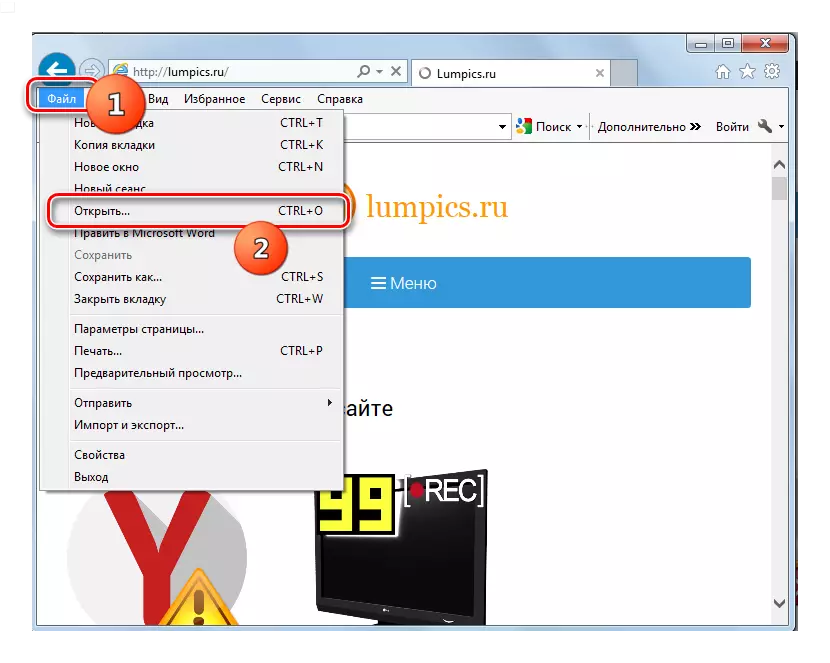
এই কর্মের পরিবর্তে, আপনি Ctrl + O সমন্বয় ব্যবহার করতে পারেন।
- তারপরে, ওয়েব পৃষ্ঠাগুলি খোলার ক্ষুদ্র উইন্ডোটি চালু করা হয়। প্রথমে এটি ওয়েব সম্পদ ঠিকানা পরিচয় করিয়ে দেওয়ার উদ্দেশ্যে করা হয়। কিন্তু এটি পূর্বে সংরক্ষিত ফাইল খোলার জন্য ব্যবহার করা যেতে পারে। এটি করার জন্য, "পর্যালোচনা ..." ক্লিক করুন।
- ফাইল খোলা উইন্ডো শুরু হয়। আপনার কম্পিউটার লক্ষ্য MHT এ প্লেসমেন্ট ডিরেক্টরিতে যান, বস্তু নির্বাচন করুন এবং খুলুন ক্লিক করুন।
- বস্তুর পথটি আগে খোলা উইন্ডোতে প্রদর্শিত হবে। আমরা এটি "ঠিক আছে" ক্লিক করুন।
- তারপরে, ওয়েব আর্কাইভের বিষয়বস্তু ওয়েব ব্রাউজার উইন্ডোতে প্রদর্শিত হবে।
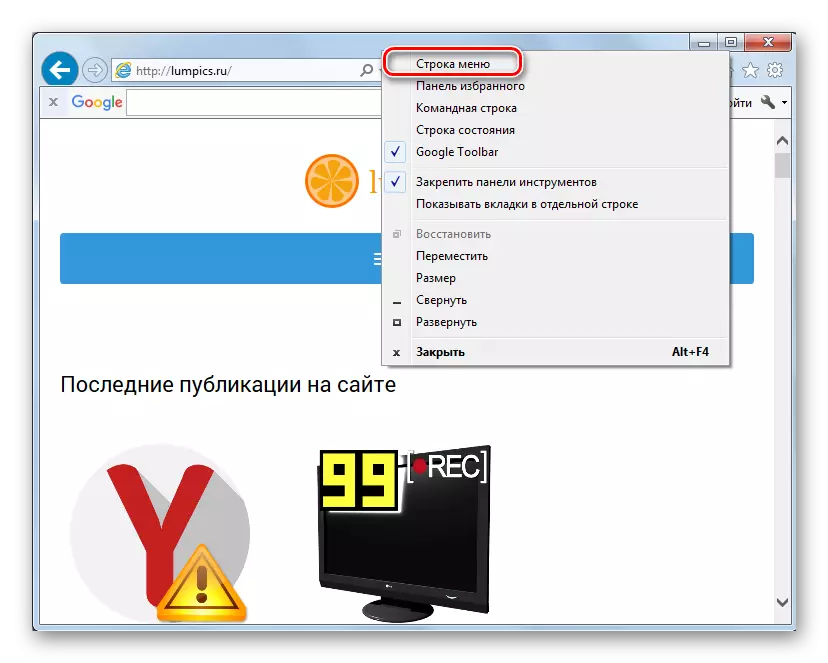

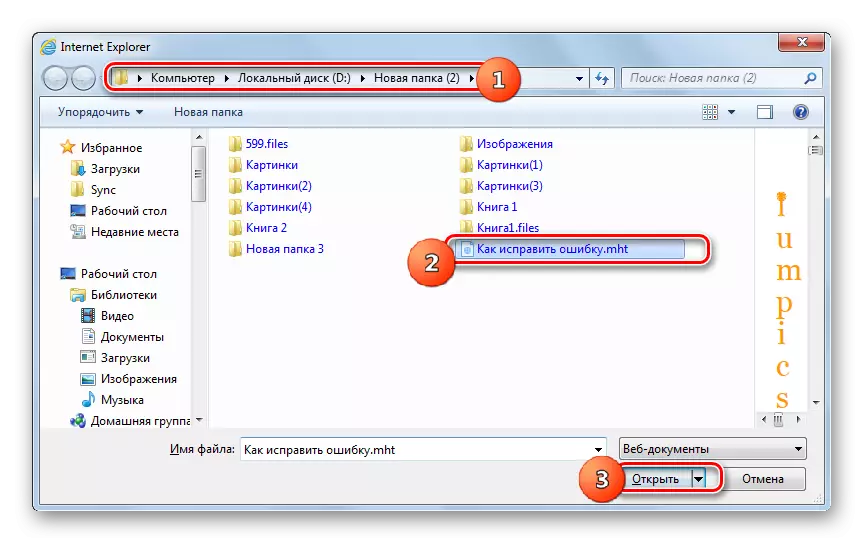


পদ্ধতি 2: অপেরা
এখন দেখা যাক কিভাবে জনপ্রিয় অপেরা ব্রাউজারে এমএইচটিএমএল ওয়েব আর্কাইভ খুলতে হবে।
- পিসি ওয়েব ব্রাউজার ওয়েব ব্রাউজার করুন। এই ব্রাউজারের আধুনিক সংস্করণে, অদ্ভুতভাবে যথেষ্ট, কোনও ফাইল খোলার অবস্থান মেনু নেই। তবুও, আপনি অন্যথায় করতে পারেন, অর্থাত্ একটি সমন্বয় Ctrl + O.
- খোলার ফাইল উইন্ডো শুরু হয়। লক্ষ্য mht স্থাপন করার জন্য ডিরেক্টরিতে এটি সরানো। নামবিহীন বস্তুর উল্লেখ করার পরে, "খুলুন" ক্লিক করুন।
- MHTML ওয়েব আর্কাইভটি অপেরা ইন্টারফেসের মাধ্যমে খোলা হবে।
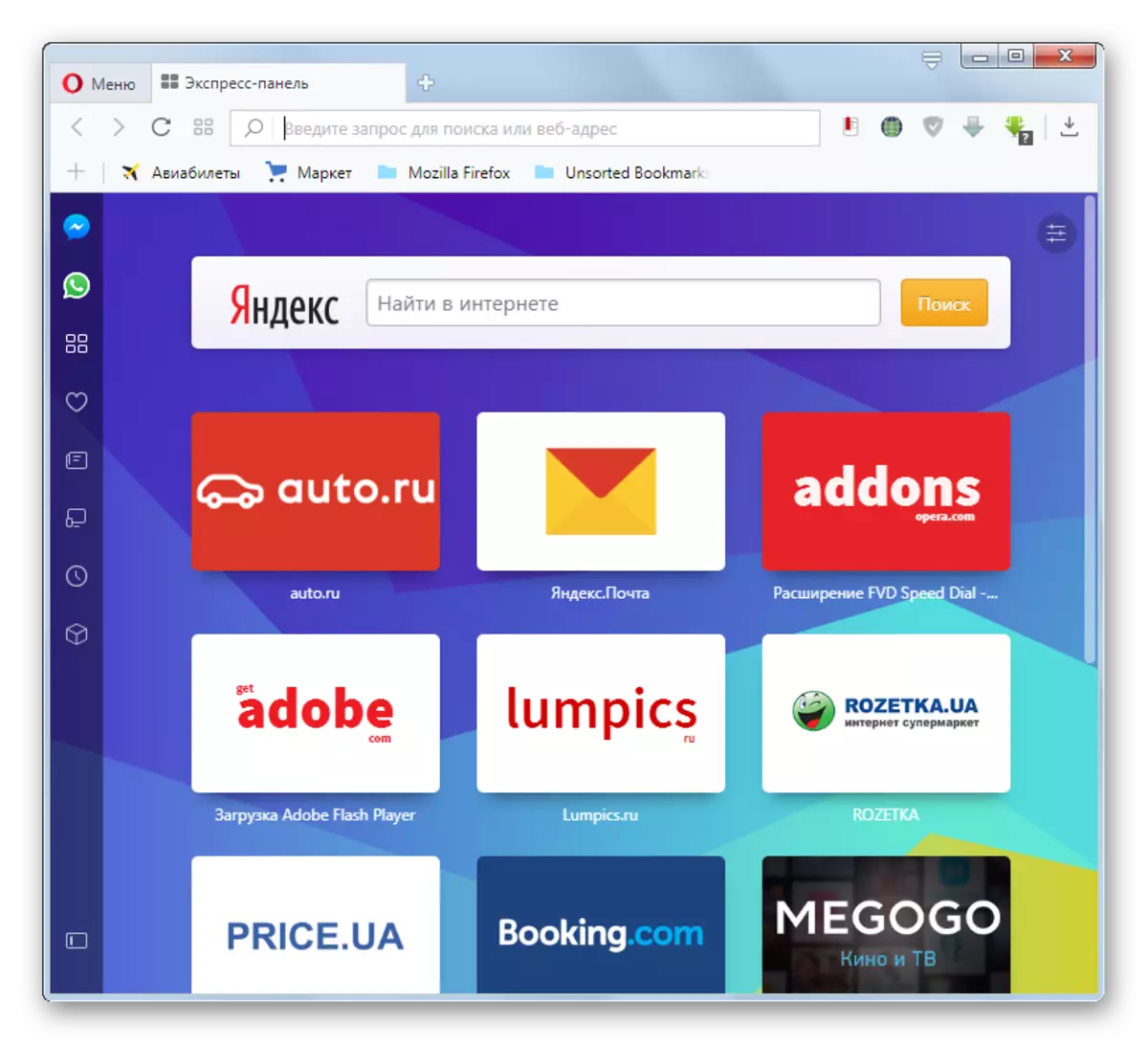
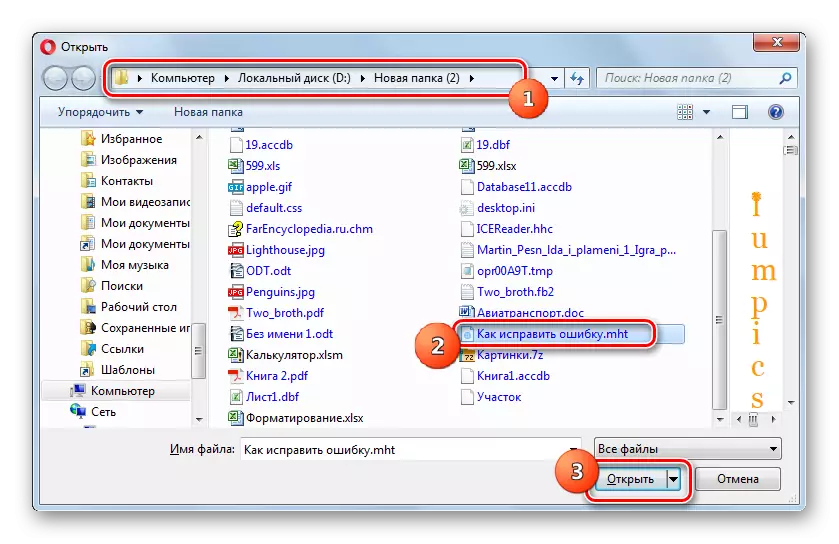

কিন্তু এই ব্রাউজারে এমএইচটি খোলার আরেকটি বিকল্প রয়েছে। আপনি অপেরা উইন্ডোতে বাম মাউস বোতামে নির্দিষ্ট ফাইলটি টেনে আনতে পারেন এবং বস্তুর সামগ্রীগুলি এই ওয়েব ব্রাউজারের ইন্টারফেসের মাধ্যমে প্রদর্শিত হবে।
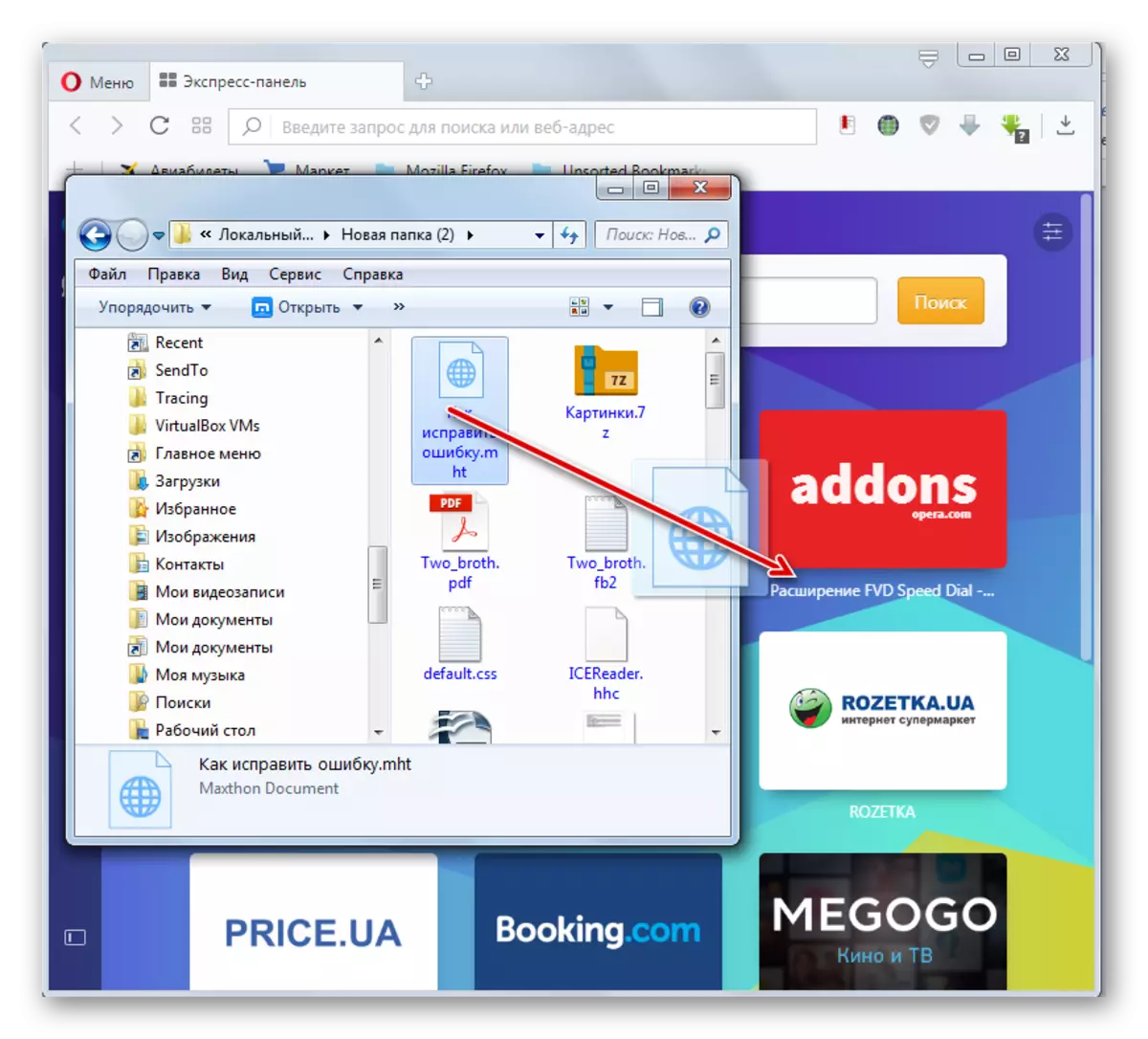
পদ্ধতি 3: অপেরা (প্রিস্ট ইঞ্জিন)
চলুন এখন দেখি Presto ইঞ্জিনে অপেরা ব্যবহার করে একটি ওয়েব আর্কাইভ দেখতে কিভাবে। এই ওয়েব ব্রাউজারের সংস্করণগুলি আপডেট করা হয় না, তবে তা সত্ত্বেও, তাদের অনেকগুলি ভক্ত রয়েছে।
- অপেরা শুরু করার পরে, উইন্ডোটির উপরের কোণে তার লোগোতে ক্লিক করুন। মেনুতে, পৃষ্ঠাটি "পৃষ্ঠা" নির্বাচন করুন, এবং পরবর্তী তালিকায়, "খুলুন ..." এ যান।

আপনি Ctrl + O এর সমন্বয় ব্যবহার করতে পারেন।
- স্ট্যান্ডার্ড ফর্ম বস্তুর খোলার উইন্ডো শুরু হয়। ন্যাভিগেশন সরঞ্জামগুলির সুবিধা গ্রহণ, ওয়েব আর্কাইভ পোস্ট করা হয় যেখানে সরানো। তার নির্বাচনের পরে, "ওপেন" টিপুন।
- বিষয়বস্তু ব্রাউজার ইন্টারফেসের মাধ্যমে প্রদর্শিত হবে।

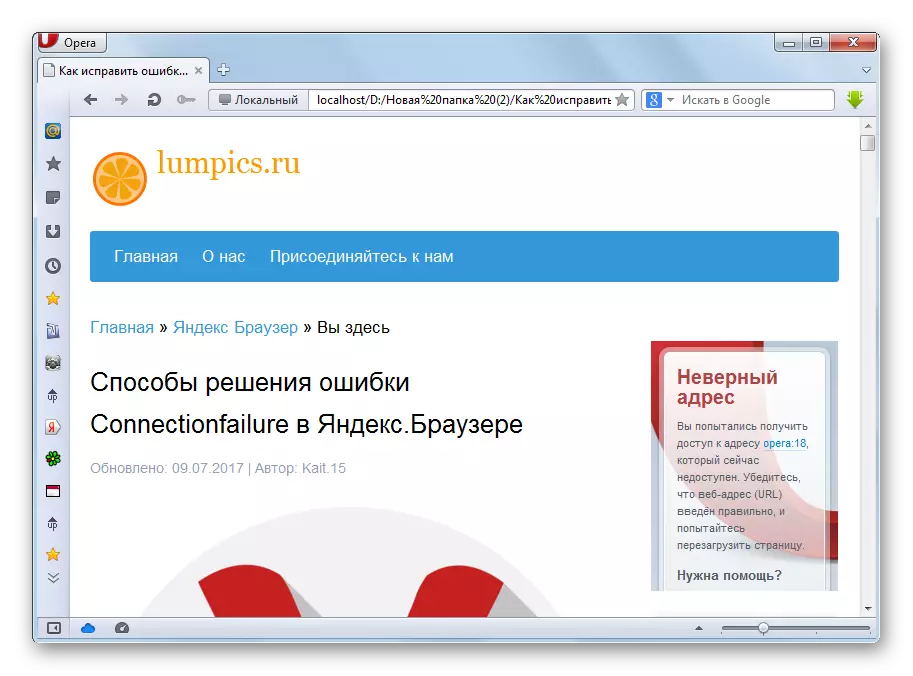
পদ্ধতি 4: Vivaldi
আপনি একটি তরুণ কিন্তু জনপ্রিয় vivaldi ওয়েব ব্রাউজারের সাহায্যে এমএইচটিএমএল চালাতে পারেন।
- Vivaldi ওয়েব ব্রাউজার চালু করুন। উপরের বাম কোণে তার লোগো উপর ক্লিক করুন। তালিকা তালিকা থেকে, ফাইল নির্বাচন করুন। পরবর্তীতে "ফাইলটি খুলুন ..." এ ক্লিক করুন।

এই ব্রাউজারে একটি Ctrl + O সমন্বয় ব্যবহারও কাজ করে।
- খোলার উইন্ডো শুরু হয়। এতে আপনাকে সেখানে যেতে হবে যেখানে এমএইচটি স্থাপন করা হয়। এই বস্তুটি নির্বাচন করার পরে, "খুলুন" এ ক্লিক করুন।
- সংরক্ষণাগারভুক্ত ওয়েব পেজ Vivaldi মধ্যে খোলা আছে।


পদ্ধতি 5: গুগল ক্রোম
এখন বিশ্বের সবচেয়ে জনপ্রিয় ওয়েব ব্রাউজার ব্যবহার করে MHTML কিভাবে খুলতে হবে তা খুঁজে বের করুন - গুগল ক্রোম।
- গুগল ক্রোম চালান। এই ওয়েব ব্রাউজারে, অপেরা হিসাবে, মেনুতে কোনও খোলার উইন্ডো কল নেই। অতএব, একটি Ctrl + O সমন্বয় ব্যবহার করুন।
- নির্দিষ্ট উইন্ডো শুরু করার পরে, এমএইচটি অবজেক্টে প্রদর্শিত হবে। এটা মনে রাখবেন, "খুলুন" ক্লিক করুন।
- ফাইলের বিষয়বস্তু খোলা আছে।

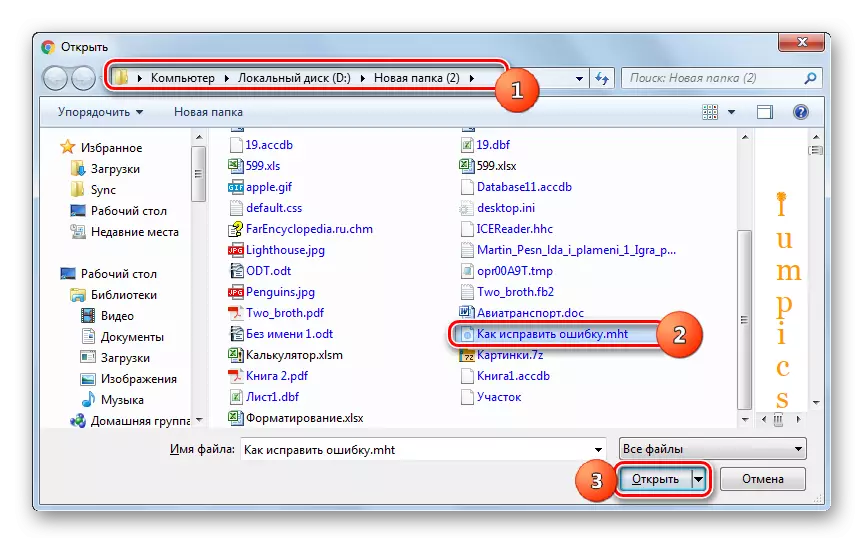

পদ্ধতি 6: Yandex.Browser
আরেকটি জনপ্রিয় ওয়েব ব্রাউজার, কিন্তু ইতিমধ্যে দেশীয়, Yandex.Broderer হয়।
- ব্লিঙ্ক ইঞ্জিন (গুগল ক্রোম এবং অপেরা) সম্পর্কিত অন্যান্য ওয়েব ব্রাউজারগুলির সাথে, Yandex ব্রাউজারের খোলার সরঞ্জামটি শুরু করার জন্য একটি পৃথক মেনু আইটেম নেই। অতএব, পূর্ববর্তী ক্ষেত্রে হিসাবে, Ctrl + O ডায়াল করুন।
- সরঞ্জামটি শুরু করার পরে, স্বাভাবিকভাবেই আমরা লক্ষ্য ওয়েব আর্কাইভটি খুঁজে বের করি এবং চিহ্নিত করি। তারপর "খুলুন" ক্লিক করুন।
- ওয়েব আর্কাইভের বিষয়বস্তু yandex.bauzer এর নতুন ট্যাবে খোলা থাকবে।
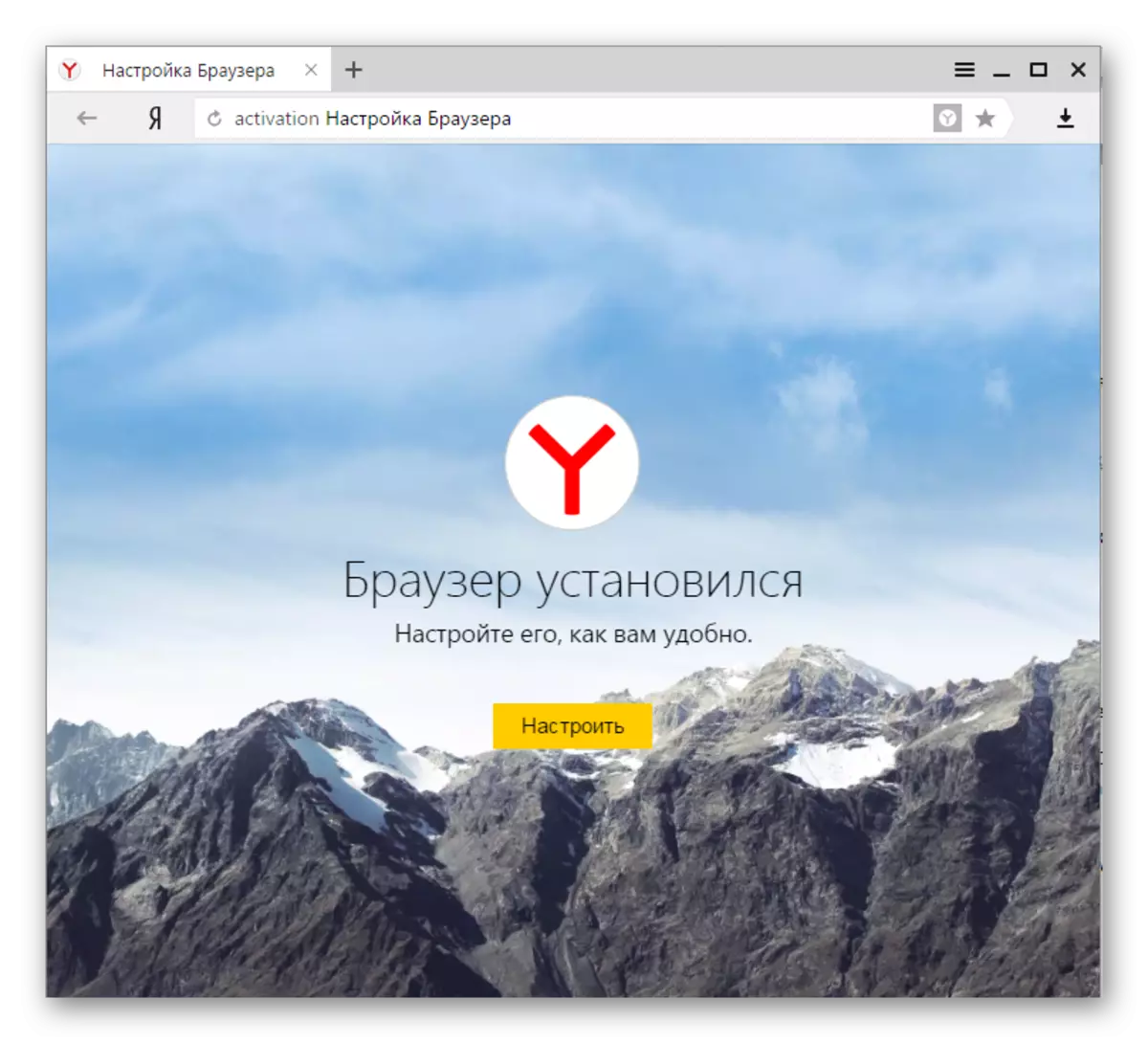


এছাড়াও এই প্রোগ্রামে, এমএইচটিএমএল এর উদ্বোধন এটি টেনে আনতে সমর্থিত।
- কন্ডাকটর থেকে Yandex.wroder উইন্ডোতে এমএইচটি বস্তুটি নিন।
- বিষয়বস্তু প্রদর্শিত হবে, কিন্তু এই সময় একই ট্যাব যে আগে প্রকাশ করা হয়।

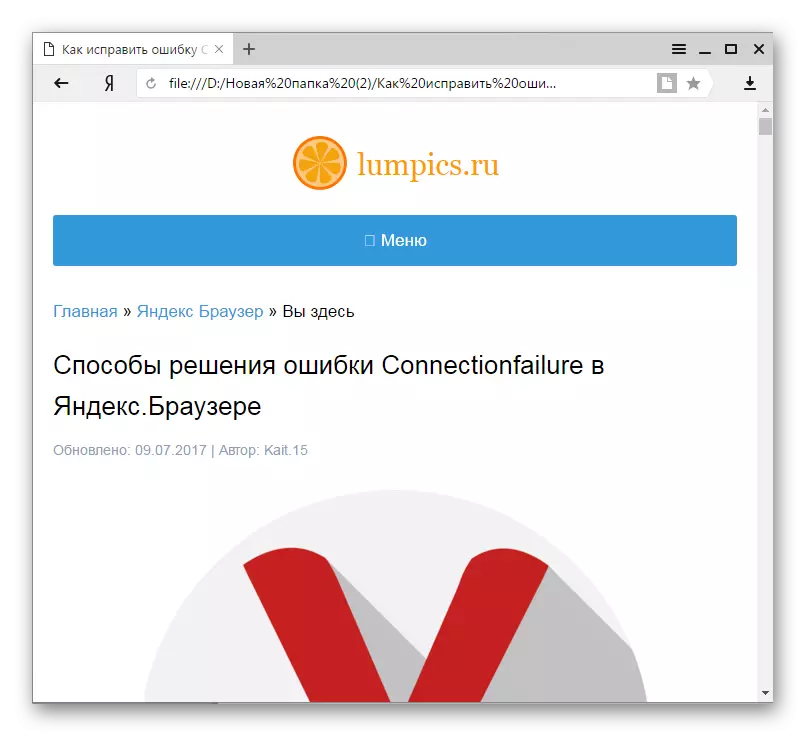
পদ্ধতি 7: ম্যাক্সথন
নিম্নলিখিত MHTML খোলার পদ্ধতিটি ম্যাক্সথন ব্রাউজারের অ্যাপ্লিকেশনের জন্য সরবরাহ করে।
- Maston চালান। এই ওয়েব ব্রাউজারে, খোলার পদ্ধতিটি কেবলমাত্র জটিল নয় যে এটি একটি মেনু আইটেম নেই যা খোলার উইন্ডোটি সক্রিয় করে তবে Ctrl + O সমন্বয় কাজ করে না। অতএব, ম্যাক্সথনে এমএইচটি চালানোর একমাত্র উপায় হল কন্ডাকটর থেকে ফাইলটিকে ওয়েব ব্রাউজার উইন্ডোতে টেনে আনতে হবে।
- এর পর, বস্তুটি একটি নতুন ট্যাবে খোলা হবে, কিন্তু সক্রিয় নয়, এটি Yandex.Broder মধ্যে ছিল। অতএব, ফাইলের বিষয়বস্তু দেখতে, নতুন ট্যাবের নামে ক্লিক করুন।
- তারপরে ব্যবহারকারীটি ম্যাকস্টন ইন্টারফেসের মাধ্যমে ওয়েব আর্কাইভের বিষয়বস্তু দেখতে পারেন।
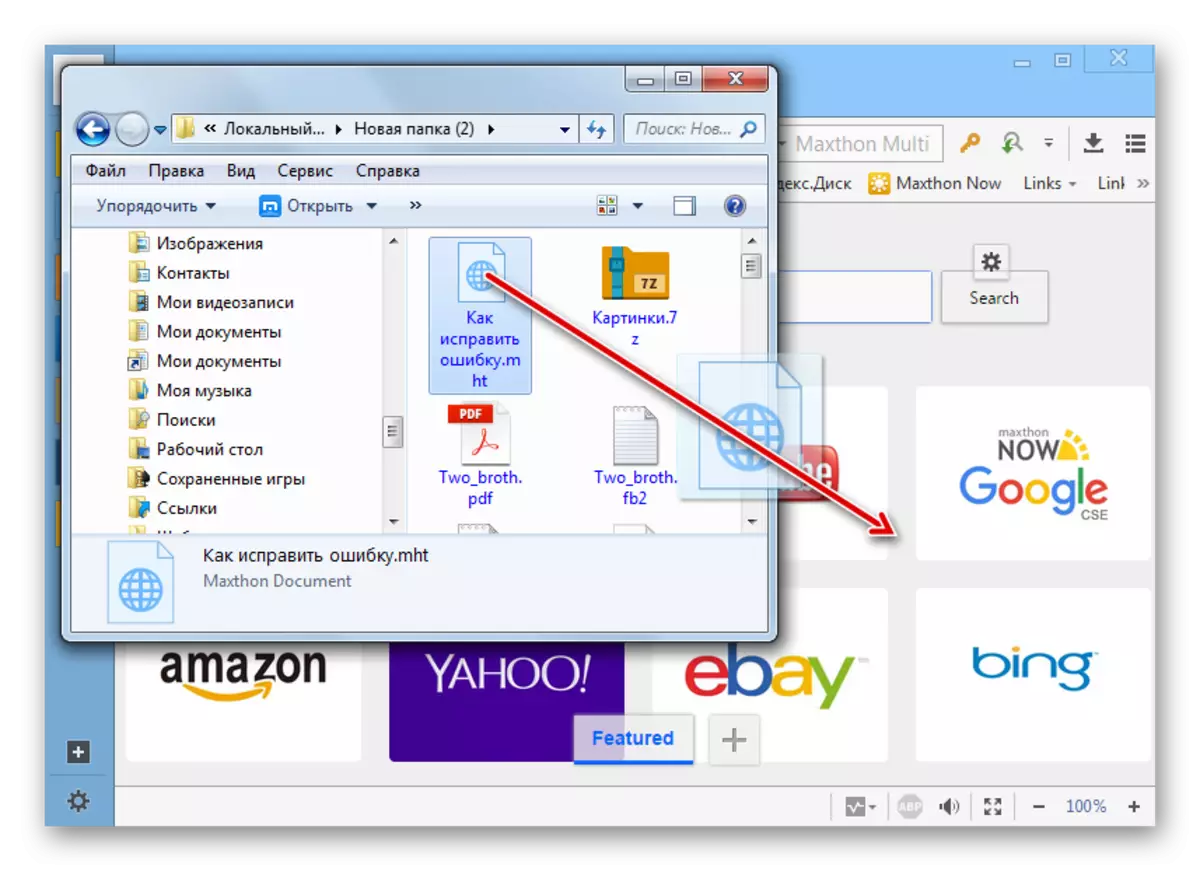


পদ্ধতি 8: মোজিলা ফায়ারফক্স
মোজিলা ফায়ারফক্স ব্রাউজারে ওয়েব আর্কাইভের বিষয়বস্তু দেখতে MHTML অভ্যন্তরীণ সরঞ্জামগুলি খোলার জন্য সমস্ত পূর্ববর্তী ওয়েব ব্রাউজারগুলি যদি সমর্থন করে তবে আপনাকে বিশেষ সংযোজন ইনস্টল করতে হবে।
- অ্যাড-অন ইনস্টল করার জন্য স্যুইচ করার আগে, ফায়ারফক্সের মেনুতে প্রদর্শনটি চালু করুন, যা ডিফল্টভাবে অনুপস্থিত। এটি করার জন্য, শীর্ষ প্যানেলে পিসিএমটি ক্লিক করুন। তালিকা থেকে, "মেনু প্যানেল" নির্বাচন করুন।
- এখন এটি প্রয়োজনীয় সম্প্রসারণ ইনস্টল করার সময়। ফায়ারফক্সে এমএইচটি দেখার সবচেয়ে জনপ্রিয় সংযোজন এমএইচটি। এটি ইনস্টল করার জন্য, আপনাকে অ্যাড-অন বিভাগে যেতে হবে। এটি করার জন্য, সরঞ্জাম মেনু আইটেমটিতে ক্লিক করুন এবং নামটি "সম্পূরক" দ্বারা সরান। আপনি Ctrl + Shift + একটি সমন্বয় প্রয়োগ করতে পারেন।
- পরিপূরক কন্ট্রোল উইন্ডো খোলে। পার্শ্ব মেনুতে, "সংযোজন করুন" আইকনে ক্লিক করুন। তিনি শীর্ষতম। তারপরে, উইন্ডোটির নীচে নেমে যান এবং "আরো অ্যাড-অন" ক্লিক করুন।
- মোজিলা ফায়ারফক্সের জন্য সরকারী এক্সটেনশান সাইটটিতে একটি স্বয়ংক্রিয় রূপান্তর রয়েছে। "পরিশিষ্ট অনুসন্ধান" ক্ষেত্রটিতে এই ওয়েব রিসোর্সে, "UNMHT" এ প্রবেশ করুন এবং ক্ষেত্রের ডানদিকে সবুজ পটভূমিতে সাদা তীর-আকৃতির আইকনে ক্লিক করুন।
- তারপরে, অনুসন্ধানটি তৈরি করা হয়, এবং তারপরে ফলাফলগুলি খুলুন। তাদের মধ্যে প্রথমটি "unmht" নাম হওয়া উচিত। এটির দ্বারা যাও.
- UNMHT এক্সটেনশান পৃষ্ঠাটি খোলে। এখানে আপনি শিলালিপি সহ "ফায়ারফক্সে যোগ করুন" বোতামে ক্লিক করুন।
- সম্পূরক লোড করা হয়। তার সমাপ্তির পরে, একটি তথ্য উইন্ডো খোলে, এটি একটি আইটেম ইনস্টল করার প্রস্তাব দেওয়া হয়। "ইনস্টল করুন" ক্লিক করুন।
- এর পর, আরেকটি তথ্যপূর্ণ বার্তা উপস্থিত হবে, যেখানে এটি বর্ণিত হয়েছে যে এটিএমএইচটি সংযোজন সফলভাবে সফল হয়েছে। "ঠিক আছে" ক্লিক করুন।
- এখন আমরা ফায়ারফক্স ইন্টারফেসের মাধ্যমে এমএইচটিএমএল ওয়েব আর্কাইভ খুলতে পারি। খুলতে, "ফাইল" মেনুতে ক্লিক করুন। তারপরে, "ফাইল খুলুন" নির্বাচন করুন। অথবা আপনি Ctrl + O আবেদন করতে পারেন।
- খোলা ফাইল টুল চলমান হয়। যখন আপনার প্রয়োজনীয় বস্তুটি আপনার প্রয়োজন তা নিশ্চিত করার পরে সরানো হয়। আইটেমটি নির্বাচন করার পরে, খুলুন ক্লিক করুন।
- এর পর, এমএইচটি এর সামগ্রীগুলি এমএইচটি-এ ব্যবহার করে মোজিলা ফায়ারফক্স ওয়েব ব্রাউজারে প্রদর্শিত হবে।

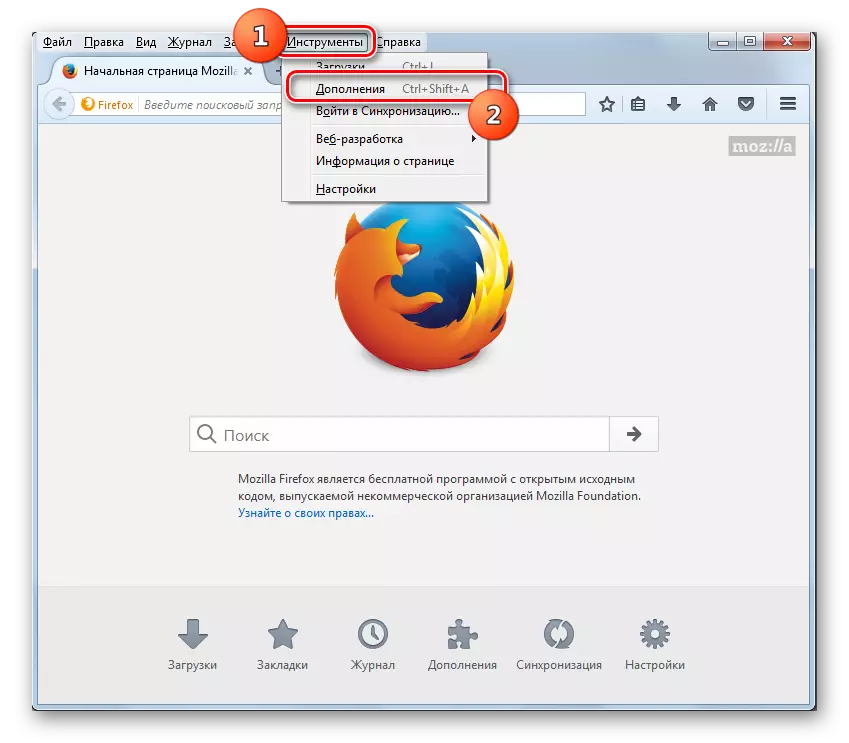


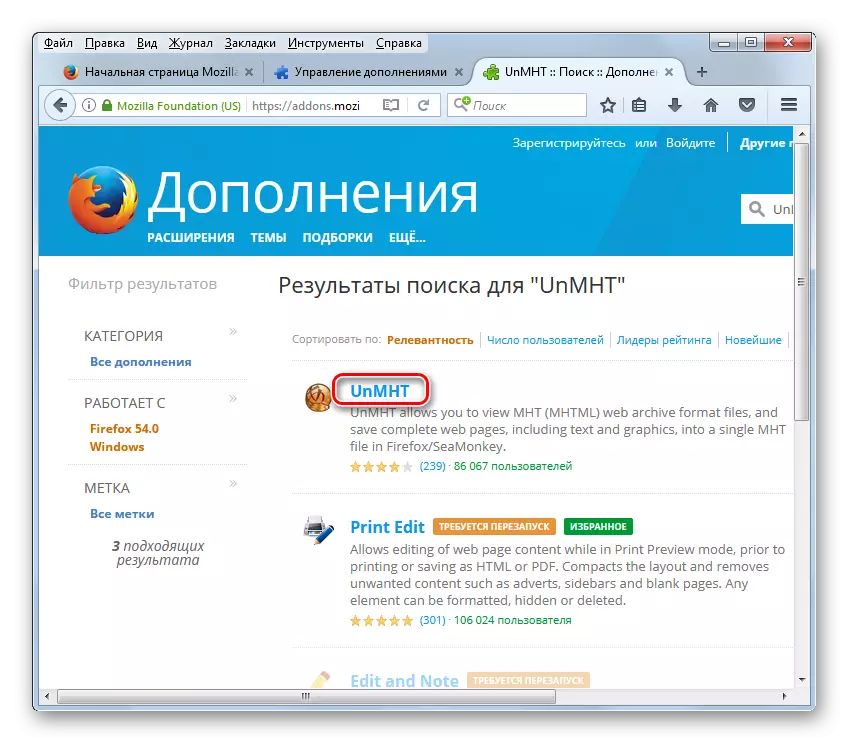


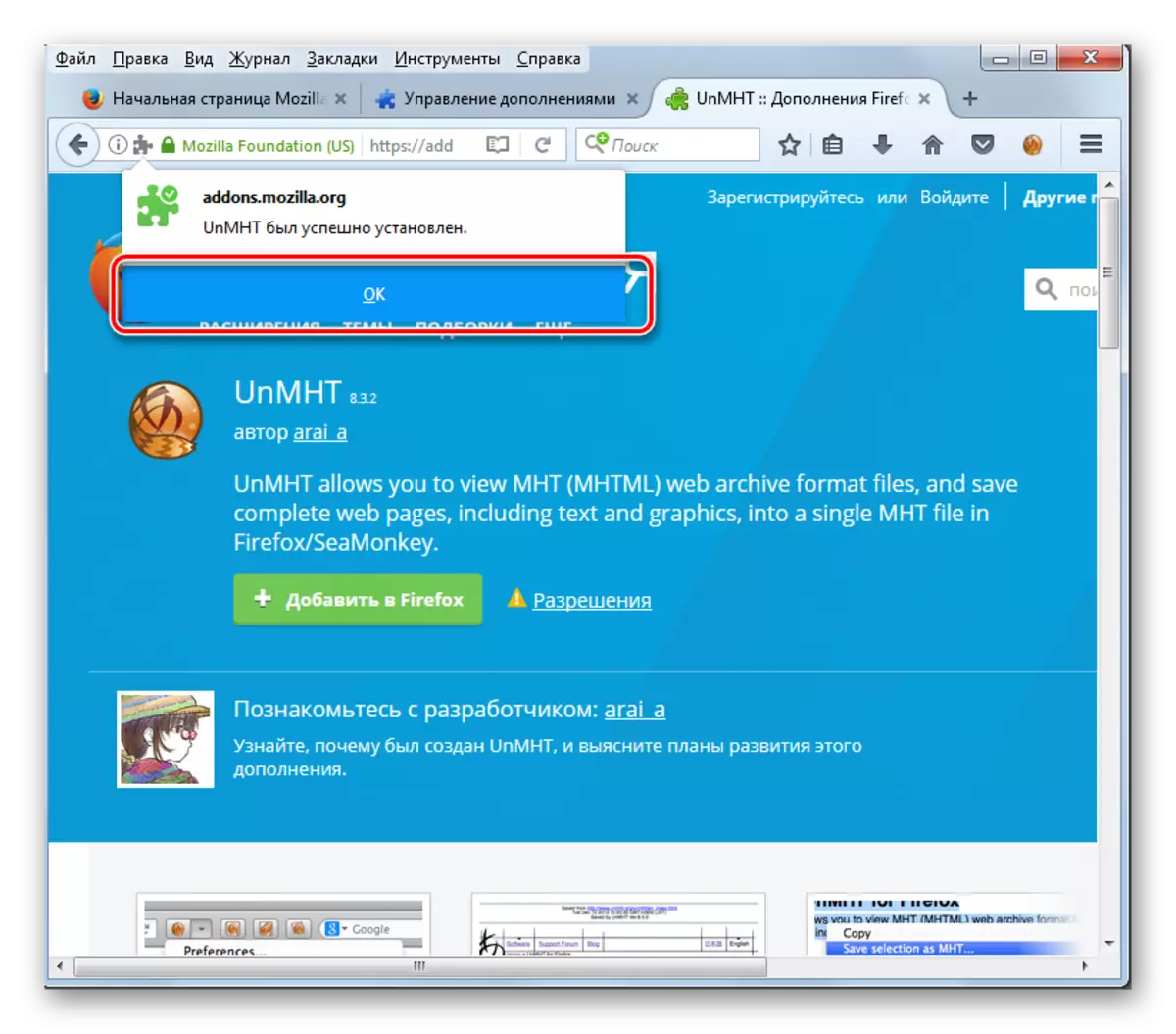



ফায়ারফক্সের জন্য আরেকটি যোগান রয়েছে, যা আপনাকে এই ব্রাউজারে ওয়েব আর্কাইভগুলির বিষয়বস্তু দেখতে দেয় - মোজিলা আর্কাইভ বিন্যাস। পূর্ববর্তী একের বিপরীতে, এটি কেবল এমএইচটিএমএল ফর্ম্যাটের সাথে নয়, বরং মাফ ওয়েব আর্কাইভগুলির বিকল্প বিন্যাসেও কাজ করে।
- ম্যানুয়াল সমেত তৃতীয় বিন্দুতে, এমএইচটি ইনস্টল করার সময় একই ম্যানিপুলেশনগুলি করুন। অ্যাড-অনের অফিসিয়াল ওয়েবসাইটে যাচ্ছেন, অনুসন্ধান ক্ষেত্রের মধ্যে "মোজিলা আর্কাইভ বিন্যাস" অভিব্যক্তিটি ধার করুন। ডান দিকে নির্দেশিত একটি তীর আইকনে ক্লিক করুন।
- অনুসন্ধান ফলাফল পৃষ্ঠা খোলে। "মোজিলা আর্কাইভ বিন্যাস, এমএইচটি এবং বিশ্বস্ত সংরক্ষণের সাথে" নামটি ক্লিক করুন, যা এই সম্পূরক বিভাগে যাওয়ার জন্য তালিকায় প্রথম হতে হবে।
- অ্যাড-অন পৃষ্ঠাতে স্যুইচ করার পরে, "ফায়ারফক্সে যোগ করুন" এ ক্লিক করুন।
- ডাউনলোডটি সম্পন্ন হওয়ার পরে, পপ-আপ উইন্ডোতে খোলা শিলালিপি "সেট" ক্লিক করুন।
- এমএইচটি এর বিপরীতে, অ্যাক্টিভেট করার জন্য মোজিলা আর্কাইভ ফরম্যাটের পরিপূরক একটি ওয়েব ব্রাউজার রিবুট প্রয়োজন। এটি ইনস্টলেশনের পরে খোলা একটি পপ-আপ উইন্ডোতে রিপোর্ট করা হয়। ক্লিক করুন "এখন পুনরায় আরম্ভ করুন।" আপনি যদি ইনস্টল করা সম্পূরক মোজিলা আর্কাইভ ফরম্যাটের ফাংশনগুলি তাত্ক্ষণিকভাবে প্রয়োজন না করেন তবে আপনি "এখন না" ক্লিক করে পুনরায় শুরুতে স্থগিত করতে পারেন।
- আপনি যদি পুনঃসূচনা নির্বাচন করেন তবে ফায়ারফক্সটি বন্ধ হয়ে যায় এবং তারপরে এটি আবার স্বাধীনভাবে শুরু হয়। এটি মোজিলা আর্কাইভ ফরম্যাট সেটিংস উইন্ডো খুলবে। এখন আপনি নির্দিষ্ট সম্পূরক দেখার mht প্রদান করে এমন সুযোগগুলি ব্যবহার করতে পারেন। সেটিংস ব্লকের ফায়ারফক্স ব্যবহার করে আপনি এই ফরম্যাটের ওয়েব আর্কাইভ ফাইলগুলি খুলতে চান তা নিশ্চিত করুন? " একটি চেক চিহ্ন "MHTML" পরামিতি কাছাকাছি ইনস্টল করা হয়। তারপর, বলপূর্বক প্যারামিটারগুলি পরিবর্তন করতে, মোজিলা আর্কাইভ ফরম্যাট সেটিংস ট্যাবটি বন্ধ করুন।
- এখন আপনি এমএইচটি খোলার জন্য যেতে পারেন। ওয়েব ব্রাউজারের অনুভূমিক মেনুতে "ফাইল" টিপুন। প্রদর্শিত তালিকাতে, "ফাইল খুলুন ..." নির্বাচন করুন। পরিবর্তে, Ctrl + O ব্যবহার করা যেতে পারে।
- পছন্দসই ডিরেক্টরির মধ্যে চলমান খোলার উইন্ডোতে, টার্গেট MHT জন্য সন্ধান করুন। এটা মনে রাখবেন, "খুলুন" ক্লিক করুন।
- ওয়েব আর্কাইভ ফায়ারফক্সে খোলা হবে। এটি উল্লেখযোগ্য যে মোজিলা আর্কাইভ ফরম্যাট অ্যাড-অন ব্যবহার করার সময়, অন্য ব্রাউজারে ASMHT এবং ক্রিয়াকলাপের বিপরীতে, উইন্ডোটির শীর্ষে প্রদর্শিত ঠিকানায় ইন্টারনেটে মূল ওয়েব পৃষ্ঠায় সরাসরি রূপান্তর করা সম্ভব। উপরন্তু, ঠিকানাটি প্রদর্শিত হয় যেখানে একই লাইনে, ওয়েব আর্কাইভ গঠনের তারিখ এবং সময় নির্দেশিত হয়।

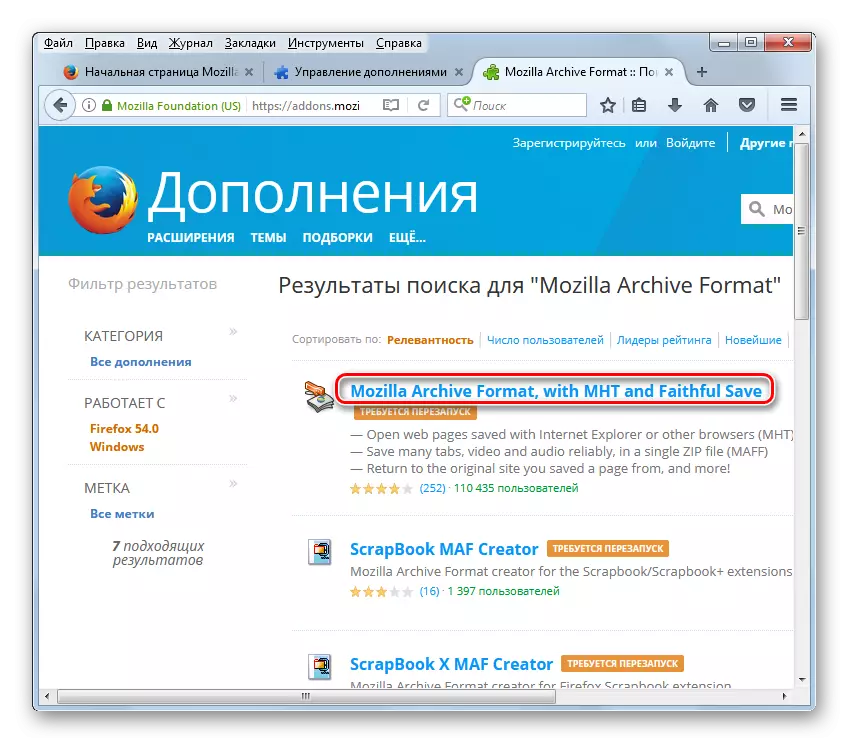
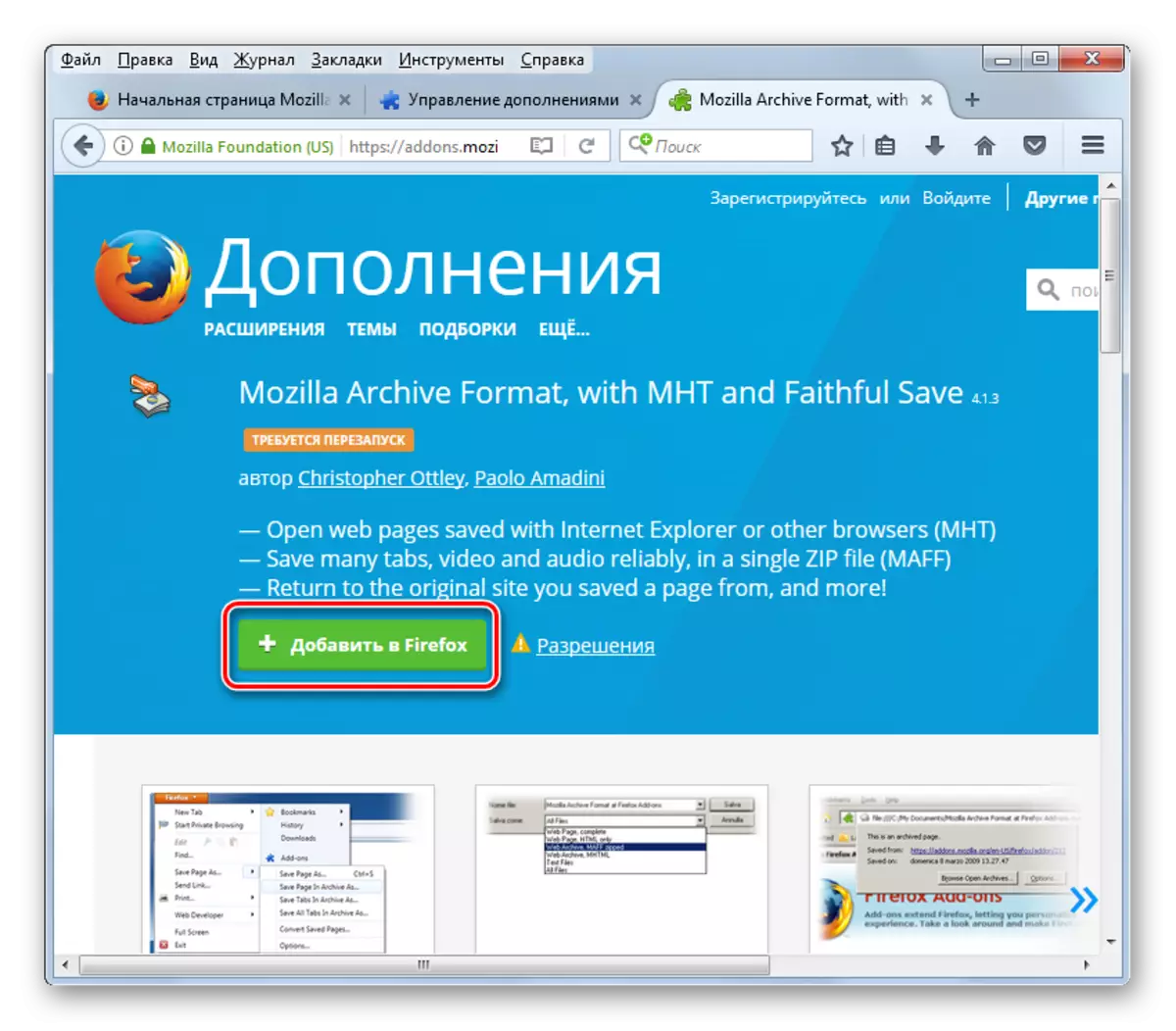
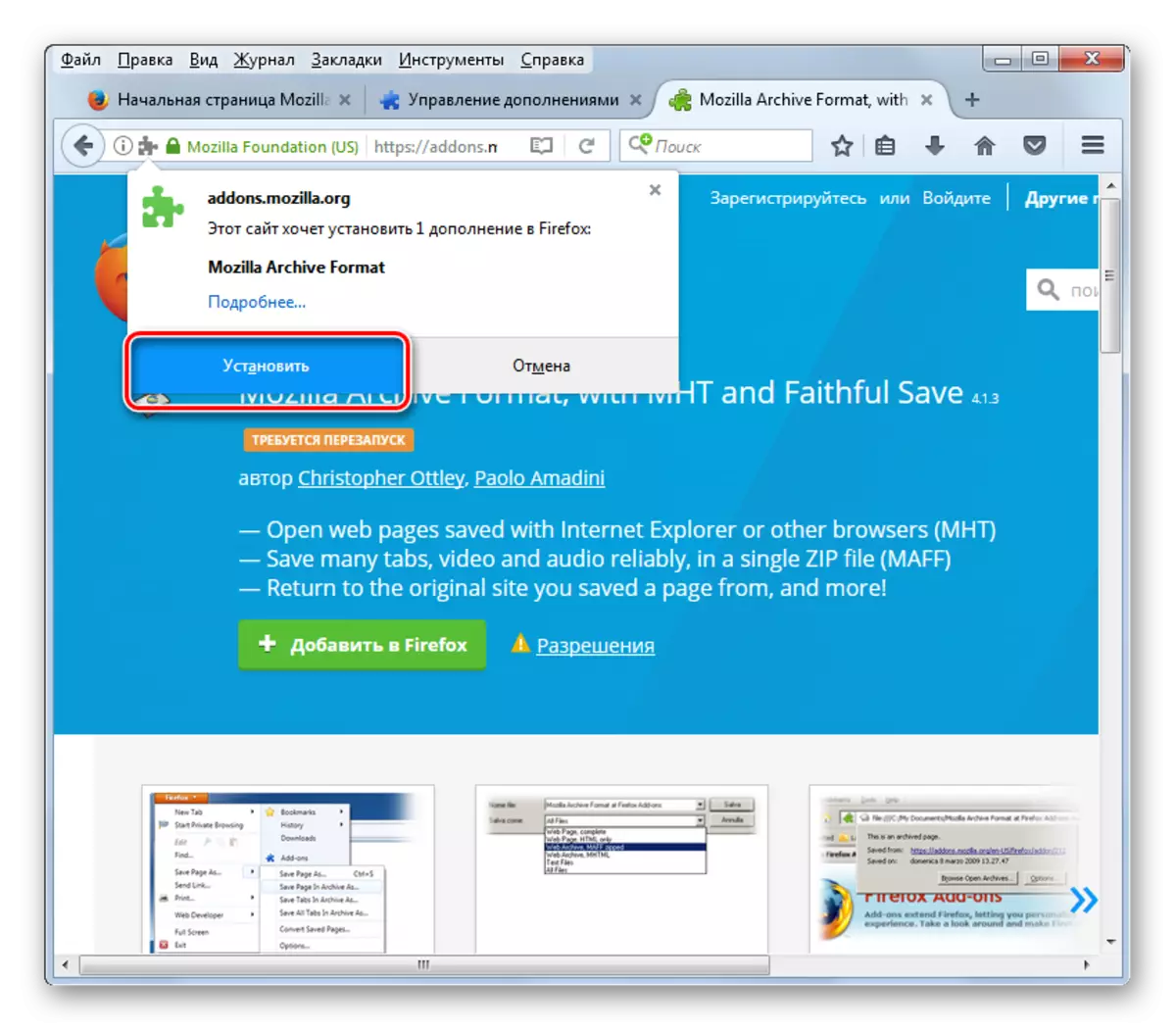





পদ্ধতি 9: মাইক্রোসফ্ট ওয়ার্ড
কিন্তু কেবলমাত্র ওয়েব ব্রাউজারগুলি এমএইচটিএমএল খুলতে পারে না, কারণ এই কাজটি সফলভাবে জনপ্রিয় পাঠ্য প্রসেসর মাইক্রোসফ্ট ওয়ার্ড, যা মাইক্রোসফ্ট অফিস অফিস প্যাকেজের অংশ।
মাইক্রোসফ্ট অফিস ডাউনলোড করুন।
- শব্দ চালান। ফাইল ট্যাবে সরানো।
- খোলা উইন্ডোটির পাশে মেনুতে, "খুলুন" টিপুন।

এই দুটি কর্ম Ctrl + O টিপে প্রতিস্থাপিত করা যেতে পারে।
- "খোলার নথি" টুল চালু করা হয়। এমএইচটি অবস্থান ফোল্ডারে এটিতে যান, পছন্দসই বস্তুটি পরীক্ষা করুন এবং "খুলুন" এ ক্লিক করুন।
- এমএইচটি ডকুমেন্টটি নিরাপদ ভিউ মোডে খোলা হবে, যেহেতু নির্দিষ্ট বস্তুর বিন্যাসটি ইন্টারনেট থেকে প্রাপ্ত তথ্যের সাথে যুক্ত। অতএব, সম্পাদনা ছাড়াই এটির সাথে কাজ করার সময় ডিফল্ট প্রোগ্রামটি নিরাপদ মোড ব্যবহার করে। অবশ্যই, শব্দটি ওয়েব পৃষ্ঠাগুলি প্রদর্শনের সমস্ত মান থেকে অনেক দূরে সমর্থন করে এবং এভাবে এমএইচটি এর বিষয়বস্তু সঠিক হিসাবে প্রদর্শিত হবে না কারণ এটি উপরে বর্ণিত ব্রাউজারে ছিল।
- কিন্তু শব্দটিতে ওয়েব ব্রাউজারে এমএইচটি চলমান হওয়ার আগে নিঃসন্দেহে সুবিধা রয়েছে। এই পাঠ্য প্রসেসরের মধ্যে, আপনি কেবল ওয়েব আর্কাইভের বিষয়বস্তু দেখতে পারবেন না, তবে এটি সম্পাদনা করতে পারবেন না। এই বৈশিষ্ট্যটি সক্ষম করার জন্য আপনাকে অবশ্যই "সম্পাদনা করার অনুমতি দিন" ক্লিক করুন।
- এর পরে, নিরাপদ দৃশ্যটি অক্ষম করা হবে, এবং আপনি আপনার বিবেচনার ভিত্তিতে ফাইলটির সামগ্রী সম্পাদনা করতে পারেন। সত্য, সম্ভাবনা বেশি, যে কোনও শব্দের মাধ্যমে এটিতে পরিবর্তন করার সময়, ফলাফলের প্রদর্শনের সঠিকতা ব্রাউজারে হ্রাস পাবে।





আরও দেখুন: এমএস ওয়ার্ডে সীমিত কার্যকারিতা মোড অক্ষম করুন
যেমন আমরা দেখি, এমএইচটি ওয়েব আর্কাইভের বিন্যাসের সাথে কাজ করে এমন প্রধান প্রোগ্রাম ব্রাউজার। সত্য, তাদের সবাইকে ডিফল্টরূপে এই বিন্যাস সনাক্ত করতে পারে না। উদাহরণস্বরূপ, মোজিলা ফায়ারফক্সের জন্য আপনাকে বিশেষ সংযোজন ইনস্টল করতে হবে এবং সাফারি এর জন্য আমরা যে ফাইলটি অধ্যয়ন করেছি তার বিষয়বস্তু প্রদর্শন করার সম্ভাবনা নেই। ওয়েব ব্রাউজারগুলির পাশাপাশি, এমএইচটি এখনও মাইক্রোসফ্ট ওয়ার্ড পাঠ্য প্রসেসরতে চালু করা যেতে পারে, যদিও এটি প্রদর্শনের একটি ছোট স্তরের প্রদর্শনী। এই প্রোগ্রামের সাথে আপনি কেবল ওয়েব আর্কাইভের বিষয়বস্তু দেখতে পারবেন না, তবে এটি এমনকি এটি সম্পাদনা করতে পারে যে এটি ব্রাউজারে করা অসম্ভব।
